C’est quoi un match code SAP ?
Comment utiliser le symbole * dans mes recherches ?
1 – Gestion des recherches
Le match-code est une aide à la recherche.
Cela permet de filtrer les données rattachées à un champ afin de trouver une valeur.
Cette fonction est disponible dès lors que le bouton ![]() est visible en fin de zone.
est visible en fin de zone.
Deux exemples ci-dessous avec une recherche d’un code article (Transaction MM03) et avec une recherche du type de magasin (Transaction LX03 dans le module WM – Gestion des stocks par emplacements)
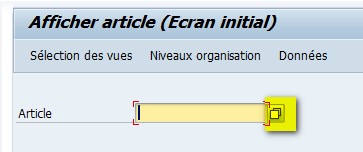

Maintenant, que nous savons ce que c’est ce match code et ou on le trouve, regardons comment ça fonctionne !
Prenons l’exemple de notre recherche de type de magasin (correspond à notre zone de stockage) dans la LX03.
Ce que nous allons voir fonctionne pour tous les « match code ». Vous pouvez donc le reproduire avec des objets qui vous sont plus coutumiers.
Si on clique sur le match code, une fenêtre de recherche s’ouvre comme celle-ci :
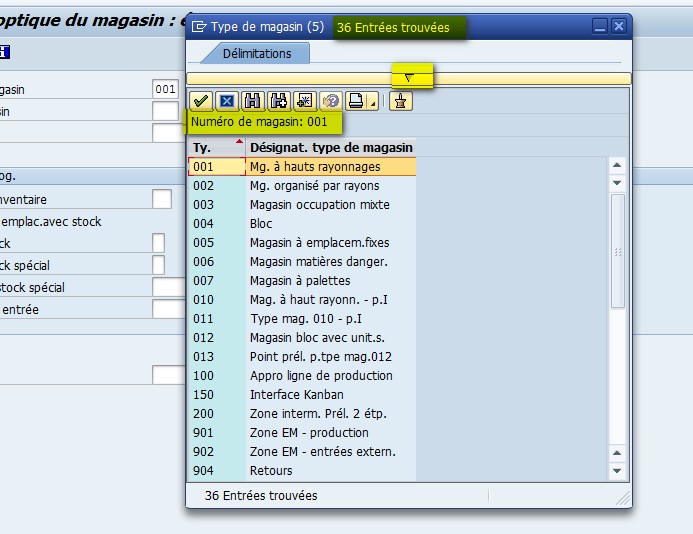
On peut voir qu’il y a 36 entrées trouvées pour le numéro de magasin 001 (Soit pour notre entrepôt 001)
Si on clique sur la flèche du milieu, nous allons avoir accès aux critères de tri disponibles.
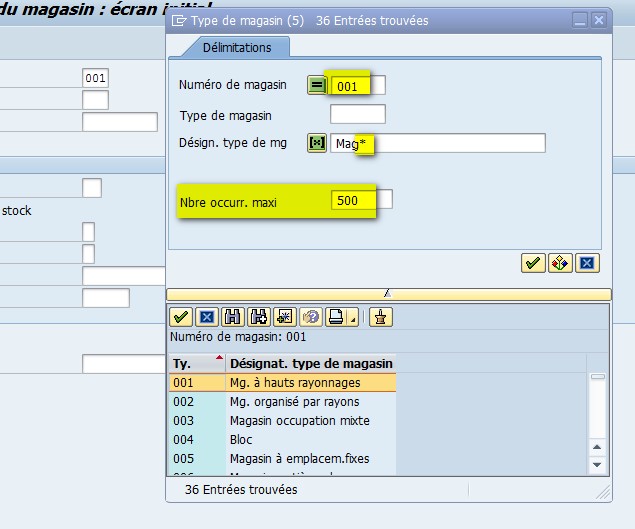
Tout d’abord, un point d’attention sur le nombre 500.
Ce nombre représente la limite du nombre d’objets à afficher. Dans le cas présent, cela ne change rien puisque le système ne trouve que 36 entrées. Dans certains cas , cela peut vous jouer un tour car il y a plus de 500 occurrences dans le système. vous pouvez suivre le tutoriel Modification du nombre d’occurrence par défaut dans les recherches pour modifier cette valeur par défaut.
Vous pouvez venir modifier manuellement ce nombre si vous souhaitez voir plus d’occurrence.
2 – Gestion des critères de recherche
Ensuite, on remarque qu’on va rechercher les types de magasin disponibles au sein de l’entrepôt 001.
Maintenant, on souhaite faire la recherche sur la désignation du type de magasin et on voudrait trouver ceux qui commencent par Mag.
Il faut alors taper : Mag suivi de * soit Mag*
Le système nous affiche ainsi la liste suivante.
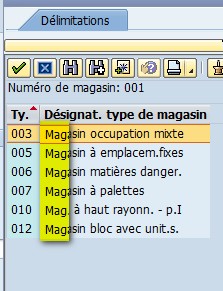
Si la valeur recherchée figure dans la liste, double-cliquez dessus pour la récupérer.
Exemple : double clic sur 003 => La valeur revient dans l’écran initial.
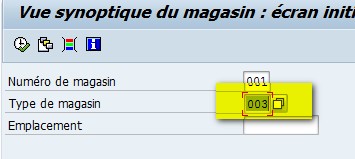
Si le résultat ne vous satisfait pas, vous pouvez afficher à nouveau les critères de recherche en cliquant sur la flèche (Cf. copie d’écran ci-dessous)
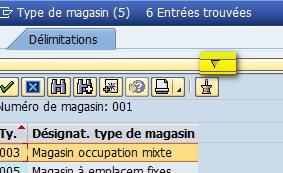
Cette règle est immuable pour tous les « match code » dans SAP.
Valeur* pour remplacer une chaine de caractères.
Pour finir, une dernière astuce très pratique.
Si vous ne connaissez pas le début de l’intitulé de votre type de magasin mais juste un mot, vous pouvez utiliser mot recherché.
Par exemple, si on recherche une zone qui contient « palette » alors on va saisir palette
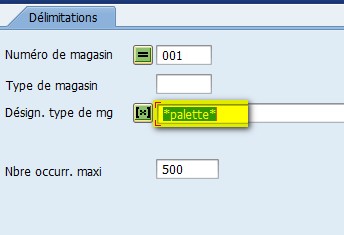
Le système retrouve bien la zone qui possède le mot « palette » au sein de la désignation. Utile non ? 🙂
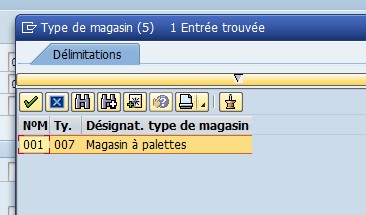
Cette astuce est bien évidemment valable pour tous les « match code » existants.
Merci pour fidélité. Vous êtes de plus en plus nombreux à nous lire.
N’hésitez pas à nous faire part de vos remarques.
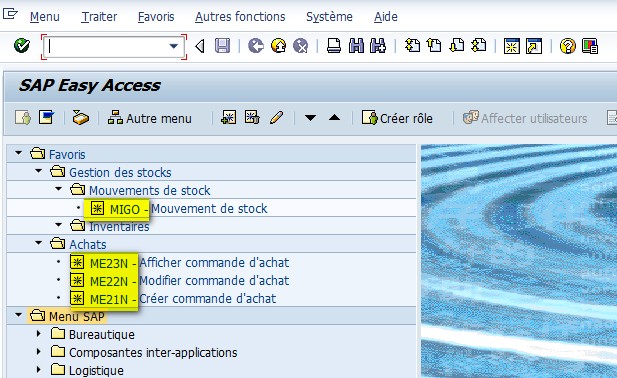
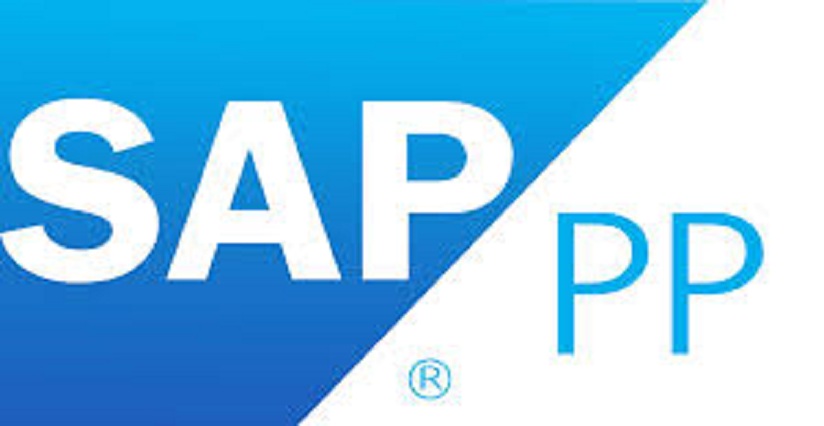
Bonjour,
Est-ce que quelqu’un sait comment changer cette valeur par défaut (500) ?
Merci pour votre aide.
Bonjour Christophe,
Vous pouvez bien évidemment changer le nombre d’occurrences maxi (500 dans l’exemple) en allant directement sur la zone et en la mettant à blanc, vous aurez l’intégralité de la liste.
Si vous souhaitez que la valeur soit 0 par défaut (par exemple pour éviter systématiquement de la changer) suivez les étapes suivantes:
il faut cliquer sur n’importe quelle valeur de la liste puis cliquer droit sur la souris.
Selectionnez ensuite « Personnaliser »
Un pop up avec 3 onglets apparait.
Le premier permet de gérer les colonnes à afficher, le second permet de gérer le nombre d’entrée pour cet élément, le troisième permet de gérer le nombre d’entrée par défaut pour tous les éléments.
SAP recommande de faire la manipulation élément par élément pour ne pas prendre de risque sur les temps de réponse ou bien de placer 9999 et non 0.
Placez vous sur l’onglet « Options – Aide F4 actuelle »
Cliquez sur Pas de restriction, juste sous nombre maximum d’occurrence à afficher.
Conservez ce paramétrage en cliquant sur le tic vert en bas à droite.
A bientôt
L’équipe SAPandCO
Comment est ce que je peux avoir l’historique de mes recherches dans le match code?
Cela fonctionne sur certaines focntions mais pas dans les matchs codes